スライドショー
パブリケーションにスライドショウを追加するプロセスは2ステップです。
- 始めにスライドショーの様々な画像("slides")を含むマルチステイトオブジェクトを作成します。
- そしてTwixl Publisherパレットで別の表示オプションを設定します。
1. マルチステートオブジェクトの作成

スライドショーのためのマルチステートオブジェクトは、InDesignのウィンドウ -> インタラクティブ -> オブジェクトステートパレットから作成できます。
マルチステートオブジェクトを作成するには、ドキュメントに複数画像を配置し、スタックで揃えます。そしてすべてを選択しオブジェクトステートの"新規"ボタンをクリックするとマルチステートオブジェクトが作成されます。スライドショー画像の順番を変更するとこもできます。
2. スライドショーのタブレットオプションの設定
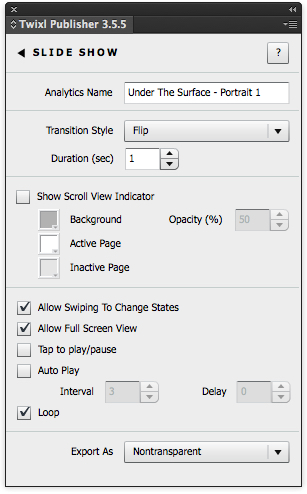
マルチステートオブジェクトを作成後、Twixl PublisherパレットのSlide Showの箇所から関連するインタラクティブオプションを設定できるようになります。
Analytics Name
スライドショーに解析用の名前を追加できます。
Transition Style
スライドが変わる時のトランジション効果を選択できます。
Duration
秒単位でトランジションの時間を設定します。
"Show Scroll View Indicator"
ページインディケータを表示します。例えばこのオプションを選択した際、半透明レイヤーがスライドショーの下に追加されスライドの複数画像を表示します。レイヤーの背景色や不透明度、現在のページ、その他のページの色を設定できます。
"Allow Swiping To Change States"
ユーザーがスライドショーをスクロールできるか設定する
"Allow Full Screen View"
スライドショーをダブルタップするとスライドショーが全画面表示に切り替わります。全画面表示でスライドを提供する場合、画像は全画面の解像度が必要です。少なくとも1024 x 768サイズで132 ppiが必要です。
"Tap to play/pause"
ユーザーがスライドショーの自動再生を始めたり停止したりできます。初期設定の3秒間を変更でき、"Loop"を選択するとユーザーがそのページにいる限りスライドショーが再生し続けます。
"Auto Play"
ユーザーがこのページに来るとスライドショーが自動的に表示されます。初期設定の3秒間 (最短0.1秒)を変更できます。スライドショーがすぐ始まらないように再生を遅らせることもできます。"Loop"を選択するとユーザーがそのページにいる限りスライドショーが再生し続けます。
"Loop"
このオプションは"Tap to play/pause" または"Auto Play"を有効にしたときのみ利用できます。ユーザーがそのページにいる限りスライドショーが再生し続けます。
Export As
スライドショーの画像は必ず'JPG'として書き出してください。透明を使用する場合は'PNG'を使用する必要があります。